Pripojenie k vzdialenému serveru zo stroja zvyčajne funguje veľmi hladko. Niekedy sa však na obrazovke môže zobraziť toto nepríjemné chybové hlásenie „Vyskytla sa chyba overenia RDP – požadovaná funkcia nie je podporovaná“. Ak ste nedávno aktualizovali svoj systém, môže sa pred vami objaviť táto chyba. Postupujte podľa týchto jednoduchých opráv, aby ste tento problém rýchlo vyriešili.
Oprava 1 – Povoľte politiku Encryption Oracle Remediation
Túto politiku musíte aktivovať na klientskom počítači vzdialenej pracovnej plochy.
1. Najprv stlačte tlačidlo Kláves Windows + R kľúče spolu.
2. Potom zadajte „gpedit.msc“ a udrel Zadajte.

3. Keď sa otvorí Editor miestnej politiky skupiny, prejdite do tejto sekcie –
Konfigurácia počítača > Šablóny pre správu > Systém > Delegovanie poverení
4. Na pravej strane dvojité kliknutie na "Šifrovanie Oracle Remediation“.

5. Potom nastavte toto nastavenie politiky na „Povolené“.
6. Potom kliknite na „Úroveň ochrany:“ a vyberte „Zraniteľný“.

7. Nakoniec klepnite na „Použiť“ a „OK“.

Zatvorte obrazovku Editor miestnej politiky skupiny. potom reštart váš systém.
Teraz sa skúste znova pripojiť k serveru RDP. Ak to nefunguje, prejdite na ďalšiu opravu.
POZNÁMKA –
Ak používate verziu Windows Home, nemôžete zmeniť politiku vo svojom systéme. Namiesto toho postupujte podľa týchto pokynov.
1. Najprv kliknite na vyhľadávacie pole a zadajte „cmd“.
2. Ďalej kliknite pravým tlačidlom myši na „Príkazový riadok“ a klepnite na „Spustiť ako správca“.

3. teraz kopírovať tento kód odtiaľto a prilepiť v termináli a stlačte Zadajte.
reg add "HKLM\Software\Microsoft\Windows\CurrentVersion\Policies\System\CredSSP\Parameters" /f /v AllowEncryptionOracle /t REG_DWORD /d 2

Týmto sa upraví register vo vašom systéme jednoduchou zmenou konkrétnej hodnoty.
Potom zatvorte terminál príkazového riadka a reštart váš systém.
Po reštarte systému sa pokúste pripojiť k RDP ešte raz.
Oprava 2 – Vypnite NLA na vzdialenej ploche
Z pripojenia vzdialenej pracovnej plochy musíte odstrániť požiadavku na overenie na úrovni siete.
1. Najprv stlačte tlačidlo Kláves Windows + R kľúče spolu.
2. Potom zadajte „sysdm.cpl“ a kliknite na „OK“.

3. Keď sa zobrazí okno Vlastnosti systému, klepnite na „Vzdialený“.
4. teraz zrušiť začiarknutie "Povoliť pripojenia iba z počítačov so vzdialenou pracovnou plochou s overením na úrovni siete (odporúča sa)“.
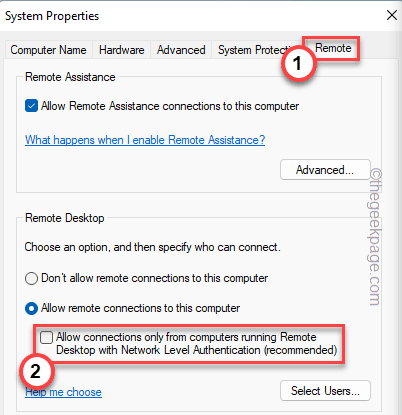
5. Potom klepnite na „Použiť“ a „OK” na uloženie týchto zmien.
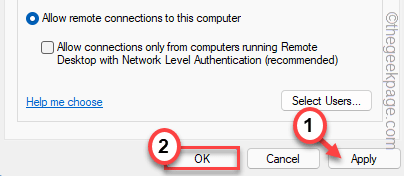
Nakoniec sa pokúste pripojiť klienta RDP k vzdialenému serveru. Toto vyrieši problém, ktorému čelíte.


